Tanuljon meg 3 egyszerű módszert vízjel hozzáadására a videóhoz
Videó szerkesztésekor és létrehozásakor gyakran kell hozzáadnia egy videó vízjelet különböző célokra. Számos videószerkesztő lehetővé teszi szöveges vagy képi vízjel hozzáadását a videóhoz. Ez a bejegyzés 3 módszert oszt meg, amelyek segítségével könnyedén segíthetsz vízjel hozzáadása a videóhoz.
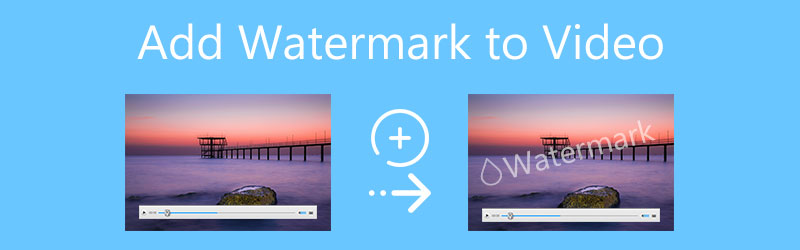
- ÚTMUTATÓ LISTÁJA
- 1. rész: Vízjel hozzáadása a videóhoz a számítógépen
- 2. rész: Videó vízjel hozzáadása az iMovie-ban
- 3. rész: Vízjel hozzáadása az online videóhoz ingyen
- 4. rész. GYIK a Vízjel videóhoz adásával kapcsolatban
1. rész: Vízjel hozzáadása a videóhoz Windows PC és Mac rendszeren
Ha egyszerűen szeretne vízjelet hozzáadni egy videóhoz, próbálja ki az összes funkciót Video Converter Ultimate.
Számos videószerkesztő funkcióval rendelkezik, amelyek segítségével szerkesztheti videóját, módosíthatja kép- és hangeffektusait, valamint javíthatja a videó minőségét. Ennek egy egyede van Videó vízjel eszköz, amellyel szöveges vagy képi vízjelet adhat a videókhoz. Ez a vízjel hozzáadása videoszoftver kompatibilis a Mac és a Windows 11/10/8/7 PC-vel. Ingyenesen letöltheti számítógépére, és kövesse az alábbi lépéseket vízjel hozzáadásához a videóhoz.
Nyissa meg ezt a Video Converter Ultimate programot, kattintson a Eszköztár lapon keresse meg a Videó vízjel eszközt, és válassza ki azt.

Kattintson a nagyra plusz gombot a Videó vízjel ablak a videó hozzáadásához. Támogatja a 8K, 5K, 4K, HD és SD videókat az összes népszerű formátumban, például MP4, AVI, FLV, MKV, MOV, WMV stb. A beépített médialejátszó elkezdi lejátszani a videót.
Az előnézeti ablakban 2 lehetőség kínálkozik a videó vízjel hozzáadására, Szöveges vízjel és kép vízjel.
Ha szöveges vízjelet kell hozzáadnia ehhez a videóhoz, megadhatja szöveges tartalmát a Szöveg doboz. Szabadon szabályozhatja a vízjel méretét, betűtípusát, színét és egyebeket.
Amikor kiválasztod a Kép vízjel opciót, egy felugró ablak jelenik meg a képernyőn, ahol kiválaszthatja azt a képet, amelyet videó vízjelként szeretne beállítani. Minden általánosan használt képformátum támogatott, például JPG, PNG, GIF és mások. Beállíthatja a hozzáadott kép vízjelének méretét, helyzetét és átlátszatlanságát. Ezenkívül elforgathatja, hogy derékszöget kapjon.
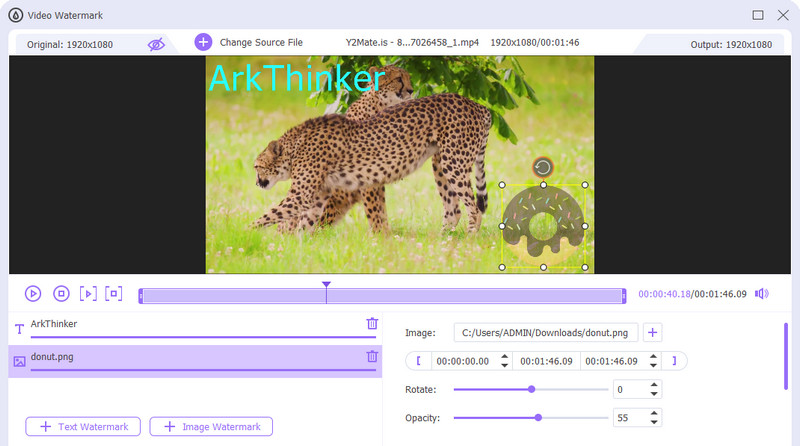
Miután vízjelet adott a videóhoz, kattintson a gombra Kimeneti beállítások ikon a különféle video- és hangbeállítások testreszabásához, például formátum, felbontás, kódoló, képkockasebesség, minőség, csatorna, bitráta stb.
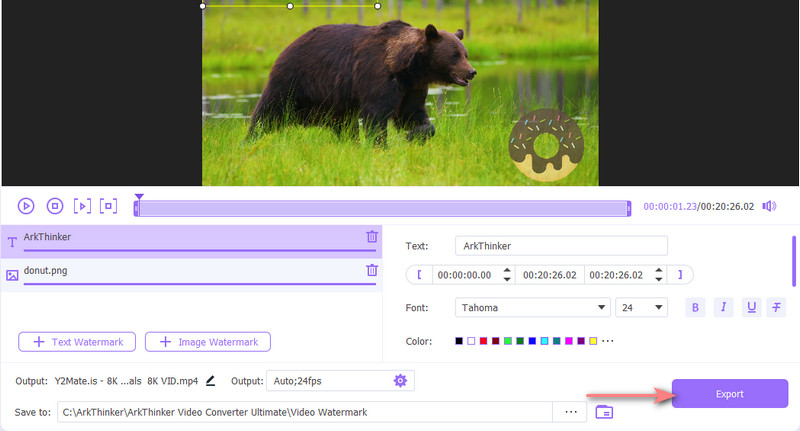
Ha szükséges, nevezze át a videofájlt, válasszon egy célmappát, majd kattintson a gombra Export gombot a szerkesztett videó számítógépen való tárolásához.
2. rész: Videó vízjel hozzáadása iPhone, iPad és Mac készüléken az iMovie segítségével
iPhone-, iPad- vagy Mac-felhasználóként használhatja az iMovie-t, ha videót szeretne szerkeszteni és vízjelet szeretne hozzáadni. Az Apple termékek alapértelmezett videószerkesztőjeként lehetővé teszi szöveges vízjel hozzáadását a videóhoz.
Adjon hozzá videovízjelet iPhone-on és iPaden az iMovie segítségével
Ingyenesen telepítse az iMovie alkalmazást az App Store-ból, majd nyissa meg iPhone-ján.
Az iMovie 3 lehetőséget kínál új projekt létrehozásához. Igényének megfelelően kiválaszthatja a megfelelőt, és hozzáadhatja videoklipjét.
Érintse meg a hozzáadott videót az idővonalon a különféle szerkesztési funkciók megjelenítéséhez. Keresse meg a T ikont a képernyő alsó részén, és válassza ki azt. Különféle szövegtípusokat kínálunk a videó vízjel hozzáadásához. Válasszon egyet, majd írja be a szöveges vízjelet. Ebben a lépésben módosíthatja a betűtípust, a színt, a stílust, a szövegárnyékot, a nagybetűket stb.
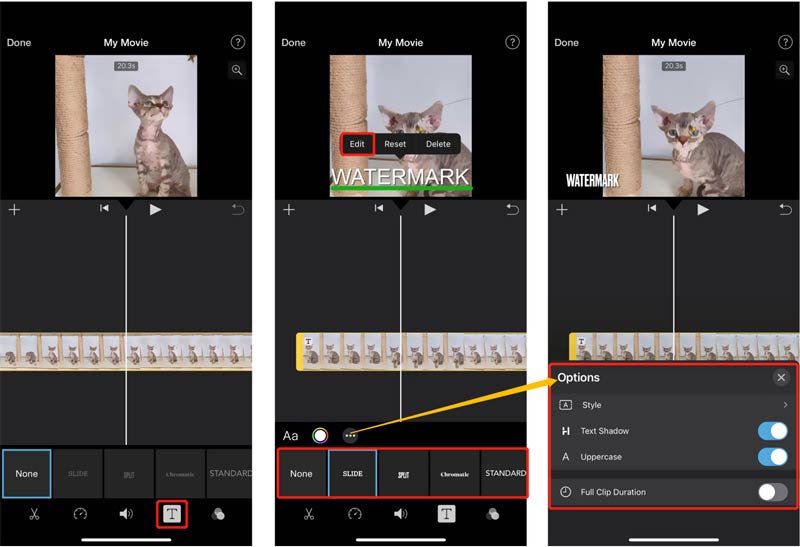
Helyezze a vízjelet a megfelelő pozícióba, majd érintse meg Kész a bal felső sarokban ennek megerősítéséhez. Ha elégedett vele, megérintheti a Ossza meg gombot, és válassza ki a Videó mentése lehetőséget a videó tárolására az iPhone-on.
Vízjel hozzáadása a videóhoz Mac rendszeren az iMovie segítségével
Indítsa el az iMovie alkalmazást Mac számítógépén, kattintson a ikonra Újat készíteni új projekt indításához, majd töltse be a videofájlt.
Húzza a videoklipet az idővonalra, és jelölje ki. A jobb oldali eszköztáron, az előnézeti ablak felett kattintson a T ikon. Ezután válassza ki a Címek fület, és használjon megfelelő stílust vízjel hozzáadásához a videóhoz.
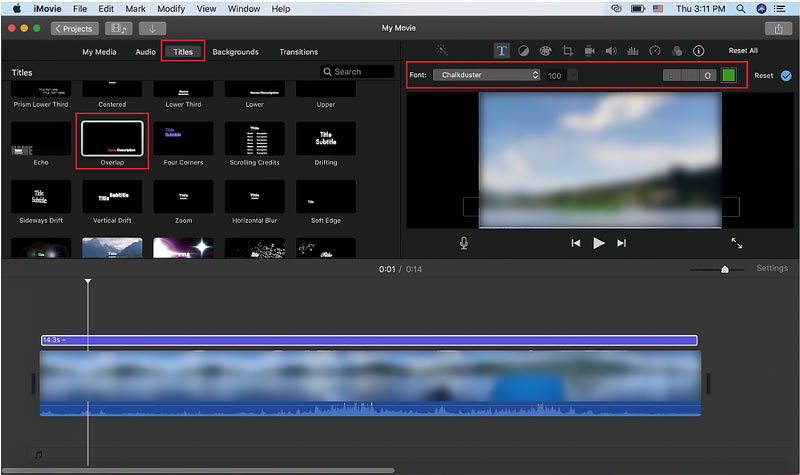
Ha vízjelet szeretne hozzáadni a videójához, kattintson a felső Fájl menüre, majd válassza ki a lehetőséget Média importálása lehetőség a kép vízjelének importálására az iMovie-ba. Ezután ráhúzhatja az idővonal storyboardjára, hogy ráfedje ezt a képet a videójára. Az előnézeti ablak felett kattintson a ikonra Fedvény gombot, és válasszon Kép a képben.
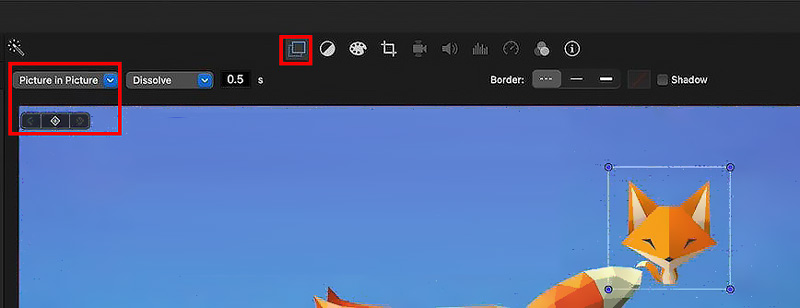
3. rész: Hogyan adjunk ingyenes vízjelet az online videóhoz
Ha ingyenes vízjelet szeretne készíteni egy videón, kipróbálhat néhány online vízjel-video szoftvert. Íme a népszerű Kapwing vízjel videó példaként, hogy bemutassa, hogyan adhat vízjelet az online videóhoz.
Nyissa meg webböngészőjét, és lépjen a Kapwing hivatalos oldalára. Kattintson a Fogj neki gombot, hogy belépjen a szerkesztő oldalára. El is navigálhat a Vízjel videó oldalon, majd kattintson a Válassz egy videót gombot a továbblépéshez.
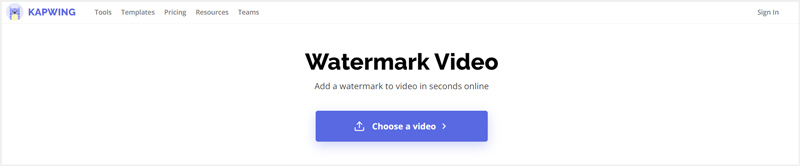
Kattintson Média hozzáadása a videó kiválasztásához és feltöltéséhez. Feltöltés után rá kell kattintani, hogy megjelenjen az idővonalon.
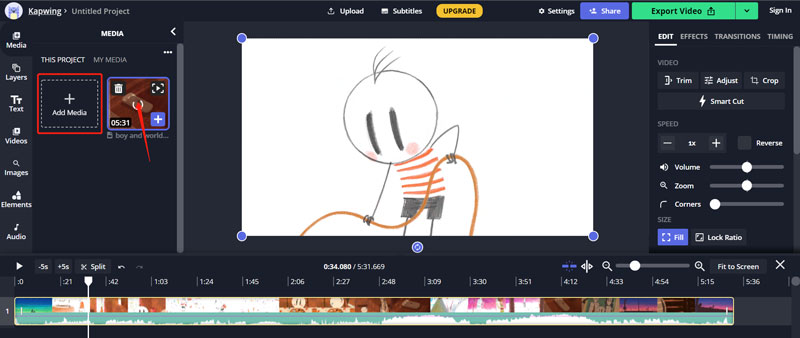
Ha szöveges vízjelet szeretne hozzáadni ehhez a videóhoz, kattintson rá Szöveg a bal oldali panelen, majd kattintson a gombra Szöveg hozzáadása gomb. Most megadhatja a szöveges tartalmat, és testreszabhatja a vízjel effektusokat.
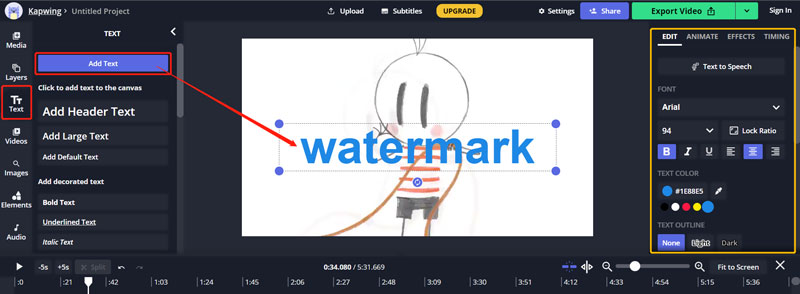
Kép vízjel hozzáadásához töltse fel képfájlját a Kapwingbe, majd húzza rá a videójára. Beállíthatja a vízjel méretét, átlátszatlanságát, fényerejét, kontrasztját, telítettségét, elmosódását, elforgathatja és levághatja a képet, és így tovább.
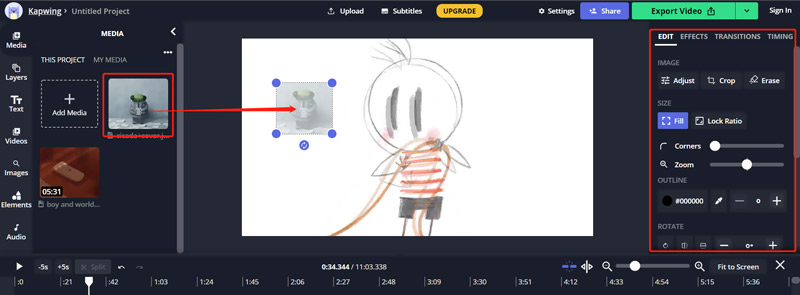
Miután vízjelet adott a videóhoz, kattintson a gombra Videó exportálása gombra a jobb felső sarokban, majd kattintson a gombra Fájl letöltése gombra, hogy elmentse a számítógépére. A Kapwing vízjel nélküli letöltéséhez be kell jelentkeznie fiókjába.
4. rész. GYIK a Vízjel videóhoz adásával kapcsolatban
Hogyan adhatok vízjelet egy videóhoz Android telefonomon?
Ha egy videót szeretne vízjelekkel ellátni Android telefonon, támaszkodjon harmadik féltől származó vízjelet tartalmazó alkalmazásokra. Megnyithatja a Google Playt, és rákereshet a vízjel hozzáadása a videóra elemre, hogy könnyen megtalálja a kapcsolódó alkalmazásokat.
Hogyan adjunk hangot a videóhoz online ingyen vízjel nélkül?
Tesztjeink során a legtöbb online videószerkesztő vízjelet ad a szerkesztett videofájlhoz. Ha zenét szeretne hozzáadni egy ingyenes online, vízjel nélküli videóhoz, kipróbálhatja a népszerű Clideo Zene hozzáadása a videóhoz eszközt.
A Final Cut hozzáadhat vízjelet a videóhoz?
Igen, a Final Cut Pro hatékony Mac videoszerkesztőként segíthet abban, hogy vízjelet adjon a videókhoz. Lehetővé teszi, hogy 90 napig ingyenesen használja.
Következtetés
Ez a bejegyzés 3 különböző megoldást mutat be, amelyek segítenek Önnek vízjel hozzáadása a videóhoz. Akár kép vízjelet szeretne elhelyezni a videón, akár szöveges tartalmat szeretne vízjelezni a videóban, ehhez egy egyszerű módszert talál.
Mi a véleményed erről a bejegyzésről? Kattintson a bejegyzés értékeléséhez.
Kiváló
Értékelés: 4.8 / 5 (alapján 148 szavazatok)
További megoldások keresése
A videó felgyorsítása iPhone-on, Androidon, online és Mac/PC-n Feliratok hozzáadása a videóhoz – Hogyan adjunk feliratot a videóhoz Hasznos készségek videók szerkesztéséhez iPhone-on, Androidon és Mac PC-n Videó tömörítése webre, e-mailre, Discordra, WhatsApp-ra vagy YouTube-ra Hogyan készítsünk GIF-et az 5 legjobb fotó/videó GIF konverterrel Fordított videó Videó megfordítása iPhone-on, Androidon, számítógépenRelatív cikkek
- Videó szerkesztés
- Videó tömörítése webre, e-mailre, Discordra, WhatsApp-ra vagy YouTube-ra
- Fordított videó Videó megfordítása iPhone-on, Androidon, számítógépen
- A videó felgyorsítása iPhone-on, Androidon, online és Mac/PC-n
- Hogyan készítsünk GIF-et az 5 legjobb fotó/videó GIF konverterrel
- Hogyan készítsünk zenei videót 3 Music Video Maker alkalmazással
- Lassított videó szerkesztése és videósebesség lelassítása
- Vízjel hozzáadása a videóhoz különböző eszközökön 2022
- Távolítsa el a vízjelet a videóról 4 videó vízjel-eltávolítóval
- Videó elforgatása iPhone-on, Androidon, Macen/PC-n és online
- Vágja le az online videót iPhone, Android, Windows és Mac rendszeren



